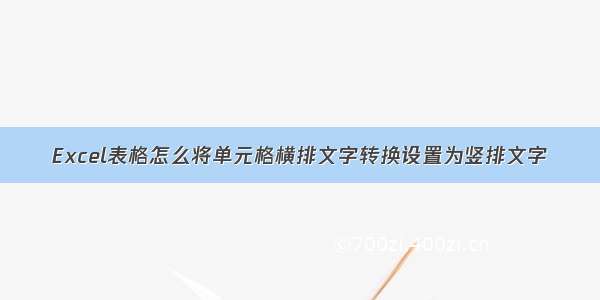Microsoft Excel是是由Microsoft为Windows和Apple Macintosh操作系统的电脑而编写和运行的一款试算表软件。Excel 是微软办公套装软件的一个重要的组成部分,它可以进行各种数据的处理、统计分析和辅助决策操作。Excel中大量的公式函数可以应用选择,使用Microsoft Excel可以执行计算,分析信息并管理电子表格或网页中的数据信息列表与数据资料图表制作,可以实现许多方便的功能。我这里给大家说说Excel表格文字横排设置成竖排的技巧方法、就是利用文字方向来实现竖排和Excel自动换行来实现竖排!
利用文字方向来实现竖排
1首先,光标单击选中需要竖排的单元格,然后单击菜单栏的“格式”下拉列表中的“单元格”,在弹出的“单元格格式”窗口中选择“对齐”,然后单击“方向”下面的“文本”按钮,然后确定即可;、
2输入文字,在Excel表格中就能呈现出来竖排。
END
Excel自动换行来实现竖排
1选中需要将文字竖排的单元格,依次选择菜单栏的“格式”-->单元格-->对齐-->将“自动换行”勾选,确定;
2设置完毕自动换行以后,我们再来将单元格的宽度调整窄一点
3再次进入“单元格格式”将“水平对齐”和“垂直对齐”全部设置为“居中”确定即可。